mac笔记本怎样隐藏电池信息? 苹果笔记本隐藏电池图标的教程
时间:2018-04-28 08:36:15 魔新豆网
mac笔记本默认会在屏幕顶部显示一个电池图标,以便随时查看当前的电量情况,想要隐藏电池,该怎么隐藏呢?下面我们就来看看详细的教程。
一、问题说明
1、在默认情况下,当我们使用苹果笔记本时,屏幕顶部的菜单栏会显示一个电池图标。
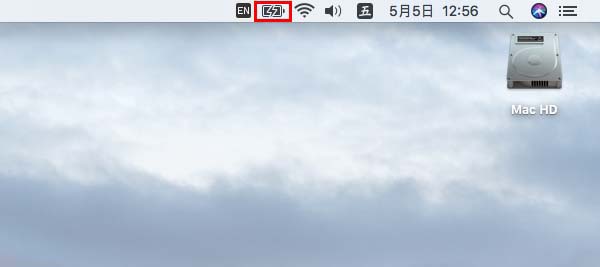
2、如果我们想了解笔记本的实时电量,则可以点击这个图标,然后在弹出的菜单中勾选“显示百分比”。

3、勾选之后,我们就可以知道笔记本目前还剩多少电了。不过,如果你也和我一样,在使用笔记本时基本都是插上电源,那么,这个电量图标在此就完全没有意义,白白占据着屏幕顶部的显示空间了。
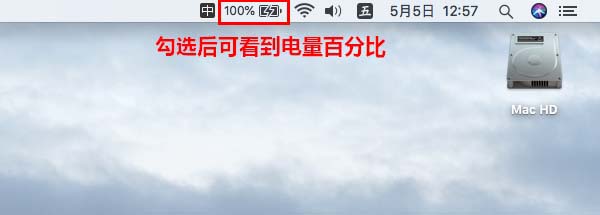
二、隐藏电量信息的方法
1、首先,点击屏幕底部 Dock 栏上的“系统偏好设置”图标。
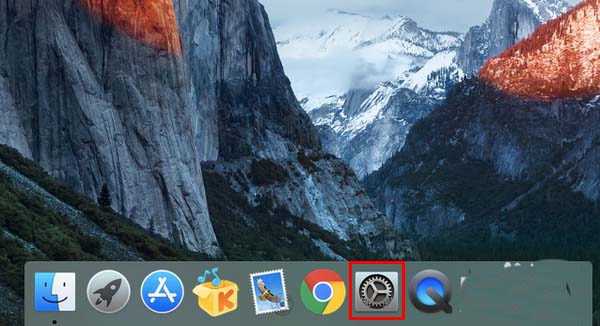
2、打开系统偏好设置窗口以后,点击“节能”。
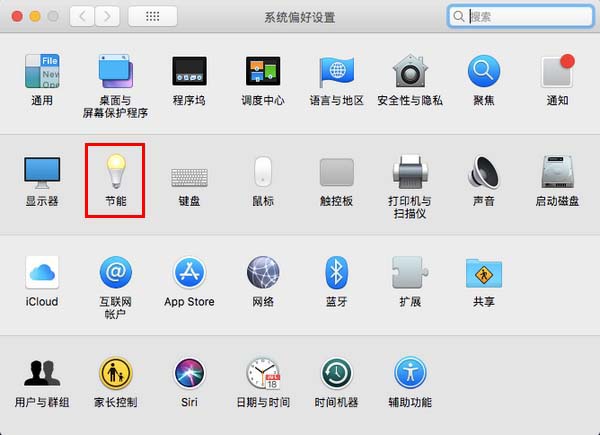
3、打开节能页面之后,取消底部“在菜单栏中显示电池状态”的勾选。
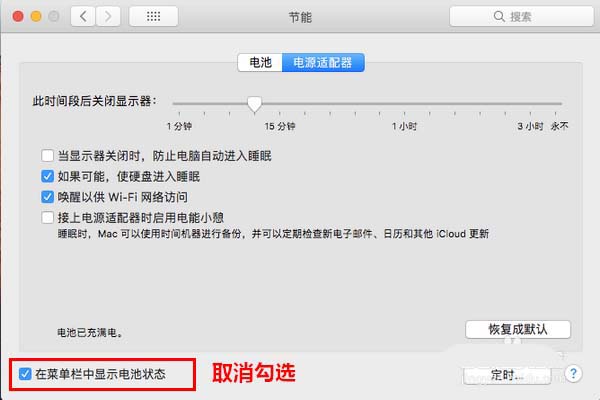
4、取消勾选之后,屏幕顶部的电池图标就会立刻消失了。
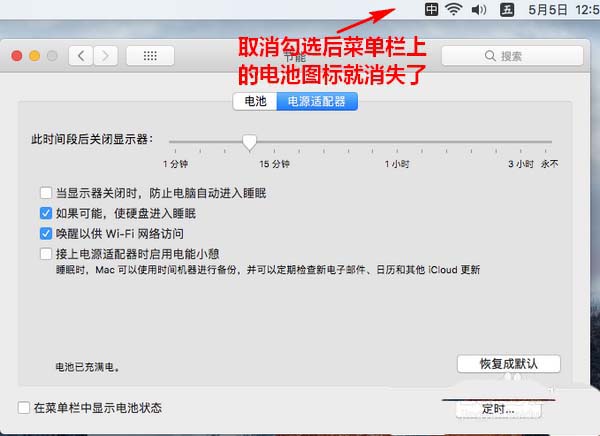
以上就是苹果笔记本隐藏电池图标的教程,希望大家喜欢,请继续关注生活。
本文标签:
